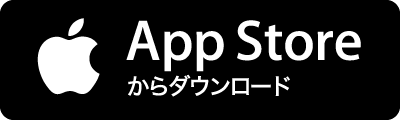ASP.NETサイトを .NET Framework 4環境へ移行すると「構成エラー:認識されない属性 'targetFramework' です」エラーが発生する .NET Framework 2や 3.5のASP.NETサイトを.NET Framework 4環境へ移行した際に「構成エラー:認識されない属性 'targetframework' です。」エラーが表示されることがあります。 一般的にASP.NETのプログラムはサーバにコピーし、インターネットインフォメーションサービス(IIS)マネージャから、配置したディレクトリをアプリケーションに設定すれば動作します。 しかし今回のように、バージョン2や3.5の.NET Framework環境から移行した場合には、アプリケーションプールの設定が古い.NET Frameworkのままになっている場合が多々あり、この設定を変更し忘れた場合、先の